Cómo guardar una imagen en Chrome en un iPhone 5
Su iPhone facilita compartir fotos en su dispositivo por correo electrónico y mensajes de texto. También puede compartir páginas web enviando enlaces. Pero si desea compartir una imagen que está en una página web con alguien, entonces un enlace puede no ser siempre ideal. Afortunadamente, puede guardar la mayoría de las imágenes web directamente en su iPhone, incluso si está utilizando el navegador Chrome en lugar de Safari.
Nuestra guía a continuación lo guiará a través de los pasos para localizar y guardar una imagen de Internet en su iPhone. Esa imagen se puede compartir de la misma manera que compartirías una foto que tomaste con la cámara de tu iPhone.
Descargar una imagen desde un navegador web en Chrome en un iPhone
Los pasos de este artículo se realizaron en un iPhone 5, en iOS 9.3. La versión de Chrome que se usa en este tutorial es la Versión 51.0.2704.104, pero este mismo método también funcionará para la mayoría de las otras versiones de Chrome. Una vez que haya completado los pasos a continuación, tendrá una copia de la imagen guardada en su iPhone en la aplicación Fotos.
Paso 1: abre el navegador Chrome en tu iPhone.

Paso 2: vaya a la página web que contiene la imagen que desea guardar en su dispositivo.
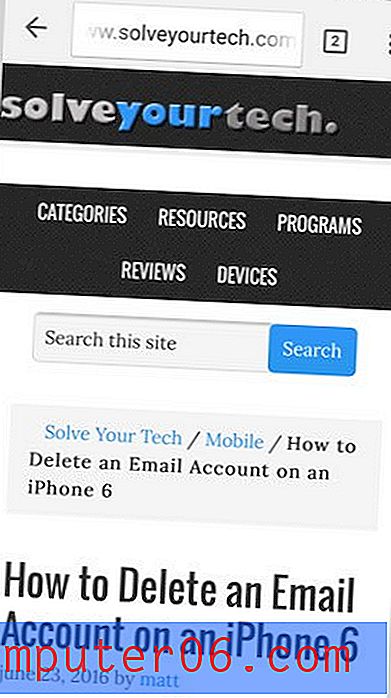
Paso 3: toca y mantén presionada la imagen que deseas descargar, luego selecciona la opción Guardar imagen .
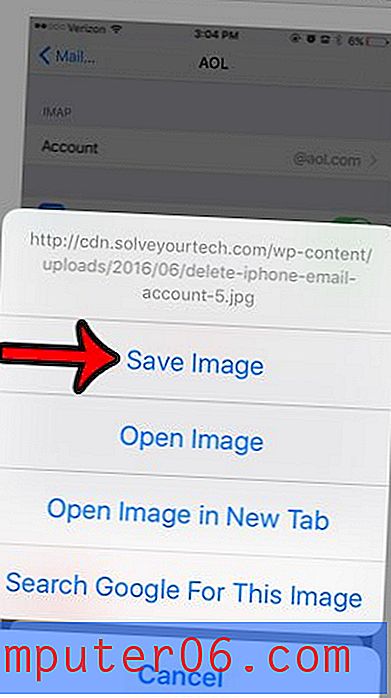
Paso 4: toca el botón Aceptar para dar acceso a Chrome a la aplicación Fotos . Es posible que no se le solicite que complete este paso si anteriormente le ha dado acceso a sus imágenes a Chrome.
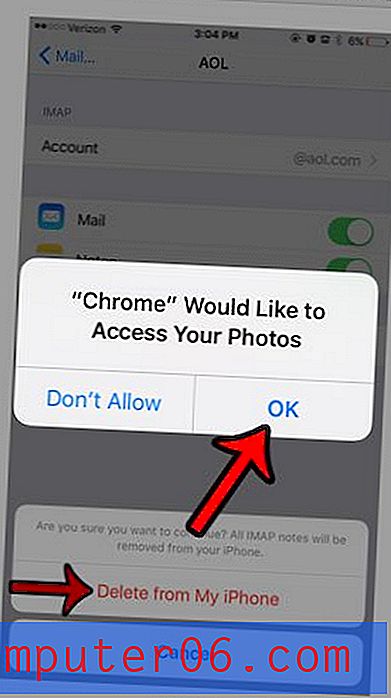
Luego, puede navegar hasta el Rollo de la cámara para encontrar la imagen que acaba de guardar.
Si ha estado buscando una manera de llevar las imágenes de su iPhone desde su dispositivo a una computadora, considere usar Dropbox. Puede registrarse para obtener una cuenta de forma gratuita, luego instalar la aplicación en su iPhone. Este artículo, https://www.solveyourtech.com/upload-pictures-iphone-dropbox/, le mostrará los pasos a seguir para comenzar a cargar imágenes en Dropbox desde su iPhone.



